Welche Möglichkeiten Sie haben, eine deutsche TTS-Stimme in Captivate zu verwenden, haben Sie bereits letzte Woche erfahren. Heute möchte ich Ihnen noch ergänzend zeigen, wie Sie unter Mac OS die deutschen Systemstimmen aktivieren und verwenden können.
|
Zu diesem Artikel |
|
| Programm: Allgemein Schwierigkeitsgrad: Einsteiger Benötigte Zeit: ca. 5 Minuten |
Ziel: Sie erfahren, wie Sie die bestehenden Systemstimmen unter Mac OS in Captivate einbinden können. |
|
|
|
Wie Sie die deutschen Systemstimmen unter Mac OS installieren
Im Folgenden möchten ich Ihnen zeigen, wie Sie eine deutsche Systemstimme unter Mac OS installieren, aktivieren und in Captivate als Text-to-Spech-Stimme verwenden können. Beachten Sie hierbei jedoch: Für produktive Zwecke ist der Einsatz dieser Stimmen aus lizenzrechtlichen Gründen (vermutlich) nicht gestattet. Sie sollten die Stimmen daher nur für Testzwecke verwenden. Alle Angaben ohne Gewähr.
- Öffnen Sie zur Installation der deutschen Systemstimmen die Systemeinstellungen und klicken Sie dort auf Diktat & Sprache.
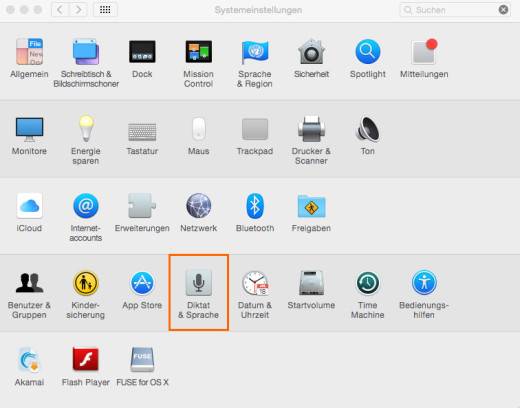
Diktat & Sprache auswählen - Wählen Sie den Reiter Sprachausgabe.
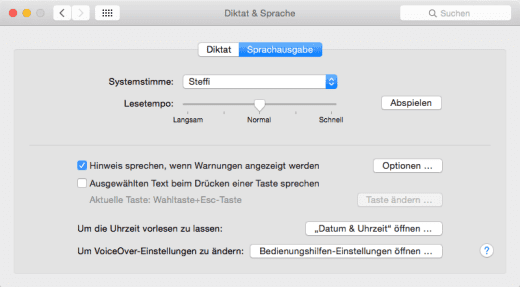
Reiter Sprachausgabe wählen - Wählen Sie über die Aufklappliste bei Systemstimme Anpassen.
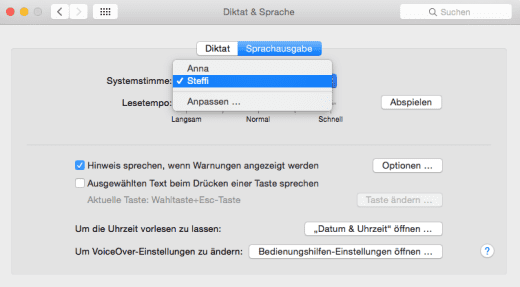
Systemstimme anpassen - Aktivieren Sie die zu installierenden Stimmen und klicken Sie auf OK.
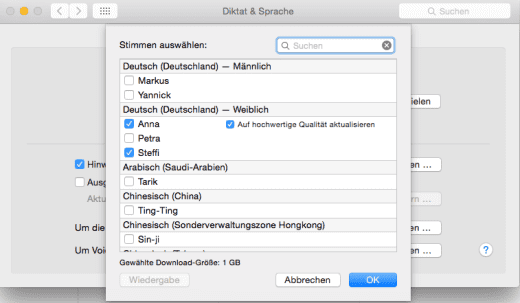
Gewünschte Stimmen auswählen - Wählen Sie nun über die Aufklappliste bei Systemstimme Ihre gewünschte Stimme aus, die Sie in Captivate verwenden möchten.
Die ausgewählten Stimmen werden anschließend automatisch heruntergeladen und installiert.
Wenn Sie Ihr Captivate-Projekt nun mit TTS vertonen möchten, steht Ihnen die gewählte Systemstimme zur Verfügung und verbirgt sich in der Sprachverwaltung hinter dem Sprachagenten premium.
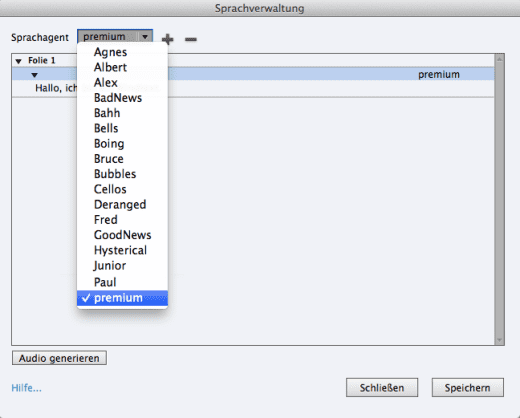
Übrigens: Wenn Sie generell mehr über Adobe Captivate mit praktischen Beispielen erfahren möchten, empfehle ich Ihnen mein Buch zu Captivate 8 – wenn es spezieller und noch detaillierter sein soll: Eine Captivate-Schulung bei uns. Kontaktieren Sie uns einfach.
Ähnliche Themen
Text-to-Speech: Deutsche Stimmen für Captivate-Projekte
Text-to-Speech-Engines für Captivate 5.0
Text-to-Speech: Tags der NeoSpeech-Engine
Text-to-Speech: Alle Tags der Loquendo-Engine
Text-to-Speech: Sprecher auf Knopfdruck
Text-to-Speech: Umlaute mit der Loquendo-Engine
Text-to-Speech optimieren: Schreiben Sie so, wie man´s spricht
Text-to-Speech: Loquendo und NeoSpeech installieren